Comment cacher un dossier sur une clé USB | Démasquer des fichiers sur une clé USB
Vous voulez cacher un dossier sur une clé USB? Nous avons tous des moments comme celui-ci. USB a des fichiers ou des dossiers qui contiennent des informations sensibles, des fichiers qui contiennent des problèmes de confidentialité, ou même des fichiers que vous voulez simplement organiser qui ne sont pas importants pendant un certain temps, donc la plupart des gens choisissent de les cacher. Dans cet article, nous allons vous montrer deux façons de cacher un dossier sur un lecteur USB, l'une est d'utiliser l'invite de commande, l'autre est d'appliquer un logiciel facile. Et nous avons également mis 2 solutions sur la façon de visualiser les dossiers cachés sur une clé USB. Rejoignez-nous pour apprendre comment cacher des fichiers sur un lecteur USB.
Navigation Rapide:
Comment cacher un dossier sur une clé USB avec la ligne de commande
Cacher des dossiers avec un logiciel fiable de dissimulation de fichiers
Comment afficher les fichiers cachés sur une clé USB
Comment cacher un dossier sur une clé USB avec la ligne de commande
Si vous êtes familier avec CMD, vérifiez d'abord cette méthode via les programmes intégrés. La ligne de commande est l'une des méthodes les plus utiles pour masquer vos données critiques, qu'il s'agisse de masquer un dossier ou tous les dossiers de votre périphérique USB, vous pouvez saisir différentes lignes de commande en fonction de vos besoins.
1 - Cacher un dossier ou un fichier
Étape 1. Cherchez Invite de commande dans la boîte de recherche. Appuyez sur Windows + R sur votre clavier pour ouvrir la boîte de dialogue. Tapez CMD et appuyez sur OK.
Étape 2. Saisissez la lettre du lecteur USB et appuyez sur la touche Entrée. Si vous n'êtes pas sûr de la lettre de votre lecteur, vous pouvez aller dans "Ce PC" pour vérifier la lettre du lecteur.
Étape 3. Changez le nom de votre dossier sur l'USB.
Supprimez l'espace entre les noms, par exemple, remplacez "nouveau dossier" par "nouveau-dossier".
Étape 4. Tapez Ligne de commande et appuyez sur Entrée.
Attrib (nom du dossier, tel que "nouveau-dossier".) +s +h
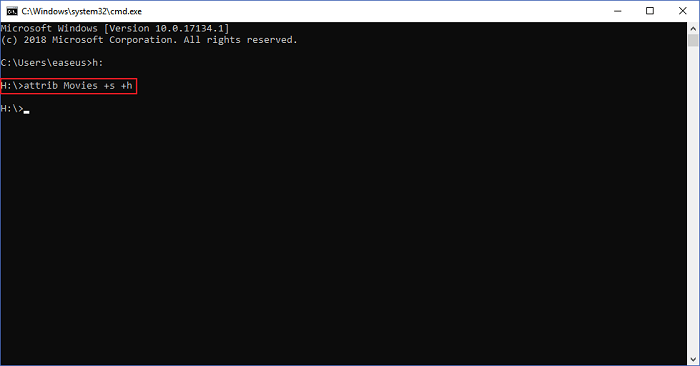
Etape 5. Ouvrez USB et vous pouvez voir que votre dossier est caché.
NOTE: Si vous voulez cacher des images, répétez l'étape 1 à l'étape 4, vous devez taper l'extension de l'image derrière le nom de l'image, tapez la ligne de commande comme "attrib image.jpg" +s +h". Si vous ne savez pas comment vérifier l'extension, faites un clic droit sur l'image et cliquez sur Propriétés dans la liste déroulante. Voir l'extension du fichier sur le type de fichier.
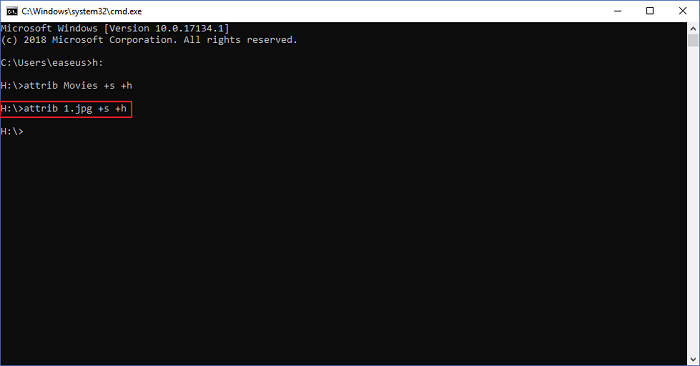
2 - Cacher tous les dossiers
Tout d'abord, répétez l'étape 1 à l'étape 3 et entrez la ligne de commande comme: attrib +s +h +a *.* /s /d. Appuyez sur Entrée pour continuer. Ensuite, ouvrez votre clé USB et vous pouvez voir que tous vos dossiers sont cachés.
Cacher des dossiers avec un logiciel fiable de dissimulation de fichiers
Contrairement à l'utilisation de la ligne de commande, vous pouvez recourir à un logiciel simple et direct - EaseUS LockMyFile. Il permet de cacher des fichiers, des dossiers, des lecteurs dans les disques durs internes, les disques durs externes, les lecteurs flash USB. Si vous avez peur de supprimer accidentellement vos fichiers ou dossiers importants, la fonction Masquer est bonne à utiliser. En dehors de la fonction Hide, pour protéger votre fichier, EaseUS LockMyFile fournit également d'autres choix, tels que:
- Verrouiller des fichiers/dossiers/lecteurs - Verrouillez vos données avec un mot de passe et tapez un mot de passe si quelqu'un veut y accéder.
- Protéger le fichier/dossier/lecteur - Les utilisateurs peuvent voir le fichier en lecture seule, personne ne peut modifier, supprimer et renommer un fichier.
- Moniteur de données - Il permet de surveiller vos données lorsqu'elles ont été modifiées.
- En utilisant ce logiciel de protection des fichiers/dossiers/disques, vous pouvez simultanément cacher des fichiers ou des dossiers de grand nombre par de simples clics. C'est pourquoi nous recommandons cet outil - Facile pour les débutants.
Etape 1. Lancez EaseUS LockMyFile, et sélectionnez "Cacher le fichier" sous le module "Disque local" ;
Etape 2. Cliquez sur le bouton "Cacher le fichier", "Cacher le dossier", "Cacher le disque" pour sélectionner le fichier/dossier/disque que vous voulez cacher. Ils seront ensuite ajoutés à la liste. Vous pouvez ajouter autant de fichiers que vous le souhaitez ;
Etape 3. Cliquez sur "OK" pour lancer le processus de dissimulation.
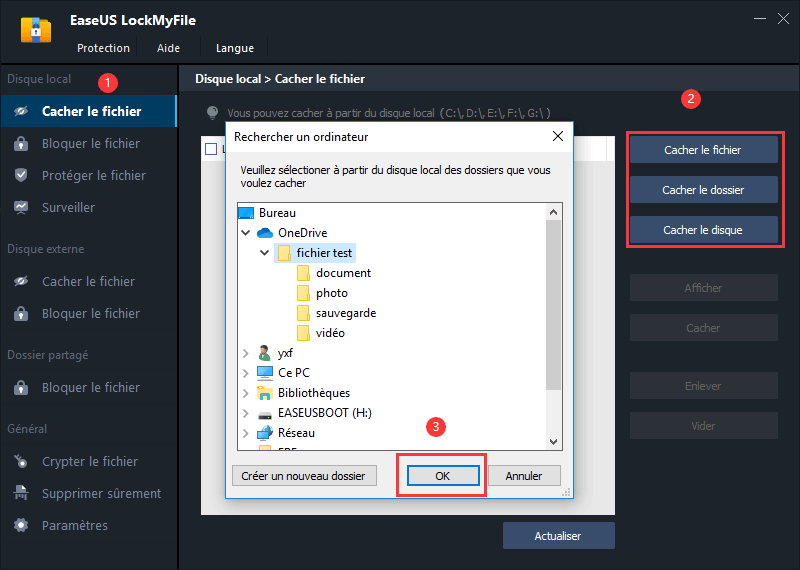
Comment afficher les dossiers cachés sur une clé USB
1. Afficher le dossier caché avec l'invite de commande
Étape 1. Appuyez sur la touche de raccourci Windows + R pour ouvrir une boîte de dialogue et tapez cmd pour démarrer.
Étape 2. Tapez la lettre du lecteur USB et appuyez sur la touche Entrée.
Étape 3. Tapez ligne de commande et appuyez sur la touche Entrée.
Attrib * -s -h (* représente le nom de votre dossier caché).
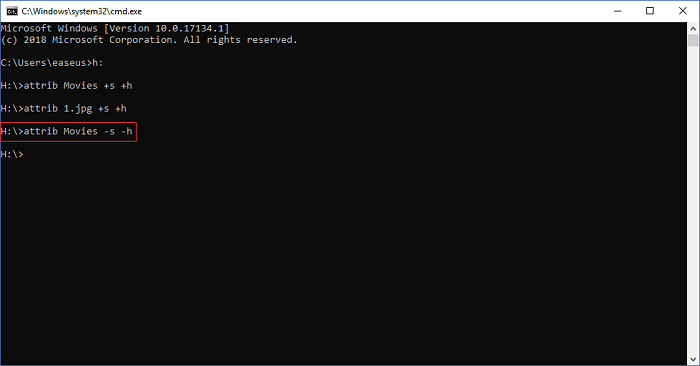
Étape 4. Ouvrez votre clé USB et vérifiez si votre dossier est visible.
2. Afficher les fichiers cachés sur une clé USB avec EaseUS LockMyFile
Si vous avez utilisé la fonction Cacher pour cacher votre dossier, le logiciel enregistrera les fichiers ou dossiers cachés dans la liste. Cochez le dossier que vous voulez afficher et cliquez sur le bouton Afficher sur le côté droit.
Conclusion
Ces méthodes fonctionnent-elles vraiment sur votre clé USB? Pour une utilisation facile, nous vous recommandons EaseUS LockMyFile pour cacher les données sur les différents périphériques de stockage. Si vous ne voulez pas de logiciel supplémentaire, essayez immédiatement la ligne de commande. Nous espérons que cela vous aidera.
Articles liés
-
Verrouillage de la calculatrice - Comment cacher les photos sur Android, iPhone et PC
![Lionel]() Lionel/2025-08-29
Lionel/2025-08-29
-
Supprimer la protection en écriture - Comment supprimer les fichiers protégés en écriture
![Lionel]() Lionel/2025-08-29
Lionel/2025-08-29
-
Comment verrouiller un disque dans Windows 10 avec ou sans BitLocker
![Lionel]() Lionel/2025-08-29
Lionel/2025-08-29
-
Comment protéger par mot de passe un dossier OneDrive dans Windows 11/10
![Lionel]() Lionel/2025-08-29
Lionel/2025-08-29





